您好,登錄后才能下訂單哦!
您好,登錄后才能下訂單哦!
本文小編為大家詳細介紹“win10開始菜單點擊無效如何解決”,內容詳細,步驟清晰,細節處理妥當,希望這篇“win10開始菜單點擊無效如何解決”文章能幫助大家解決疑惑,下面跟著小編的思路慢慢深入,一起來學習新知識吧。
解決方法:1、打開“任務管理器”,在“進程”選項卡中,找到“Windows資源管理器”,并單擊“重新啟動”按鈕。2、在“服務”窗口中,右擊“User Manager”選擇“屬性”;在User Manager屬性窗口中,將“啟動類型”設置為“自動”,再單擊“確定”。3、打開PowerShell窗口,執行命令重新安裝開始菜單。4、打開PowerShell窗口,執行命令修復系統文件。
Windows開始菜單是Windows系統中圖形用戶界面的基本組成部分,它包含了Windows系統的大部分主要內容。我們可以通過敲擊鍵盤上的Windows徽標或點擊桌面左下角的Windows圖標打開Windows開始菜單。但有時我們會遇到Win10開始菜單點擊無效且打不開,這是怎么回事?我們該如何解決這一問題?
Win10開始菜單呼不出來點擊無反應,一般都是因為Windows資源管理器所導致的,此時只需重啟Windows資源管理器即可。還有一些少見的原因導致Win10開始菜單打不開,例如:系統文件損壞或缺失、User Manager服務被禁用或開始菜單本身的問題。
一般Win10開始菜單點擊無效都是因為Windows資源管理器所引起的,我們只需重新啟動Windows資源管理器即可解決開始菜單點擊沒反應這一問題。
1. 按鍵盤上的“Ctrl + Shift + Esc”鍵,打開任務管理器。
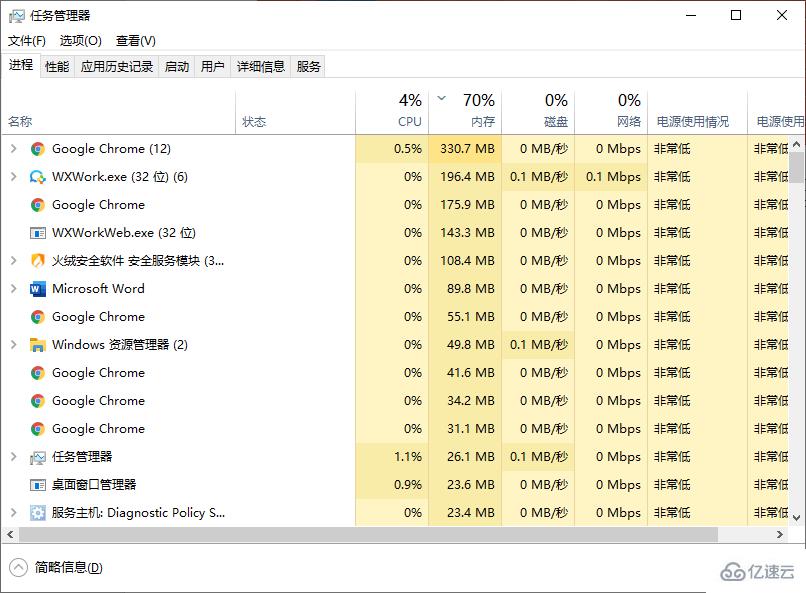
2. 在“進程”選項卡中,找到“Windows資源管理器”,并單擊右下角的“重新啟動”按鈕。
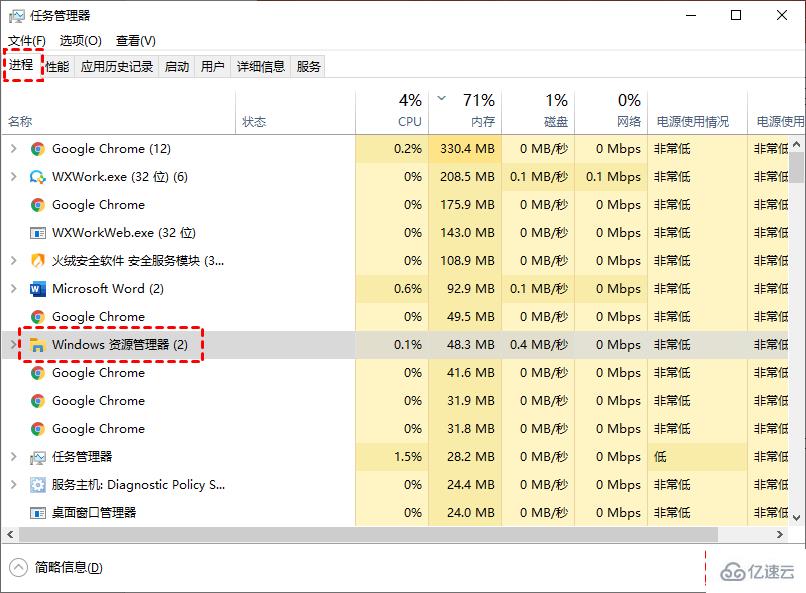
等待重啟完成后,您可以再次點擊Win10開始菜單查看問題是否解決,若沒有您可以繼續嘗試以下的方法。
User Manager服務是用于管理Windows用戶程序的,若將其禁用,可能會導致某些程序無法正常的啟動。若Win10開始菜單點擊無效,可以查看User Manager服務是否被禁用,若被禁用可以將其啟動。
1. 按“Windows + R”鍵,打開運行框并輸入“services.msc”,再單擊“確定”。
2. 進入服務窗口中,找到“User Manager”,并右鍵單擊它選擇“屬性”。
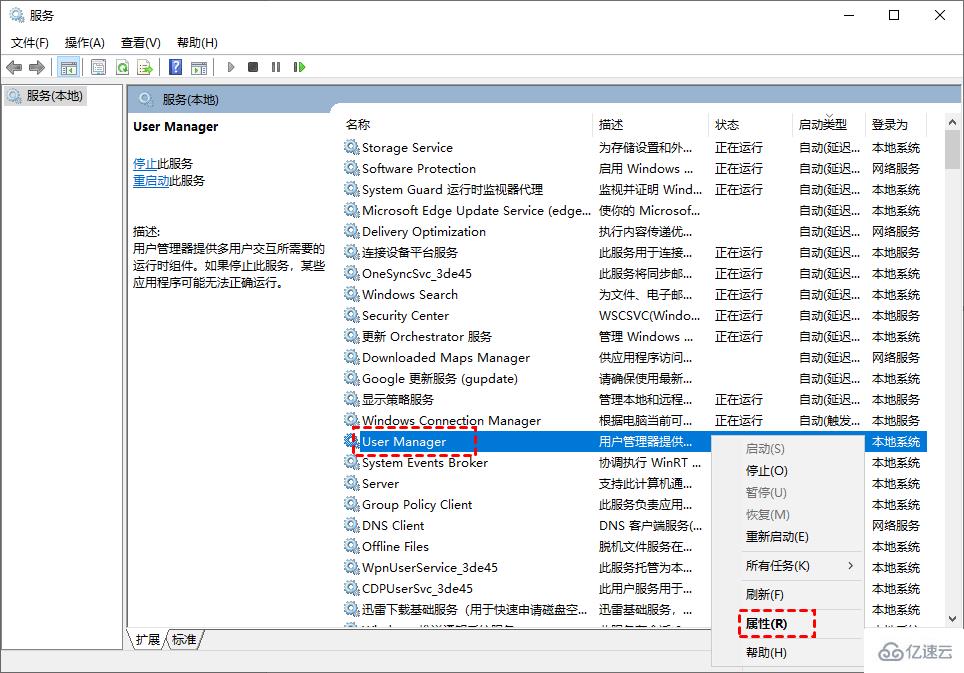
3. 在彈出的User Manager屬性窗口,將“啟動類型”設置為“自動”,再單擊“確定”。
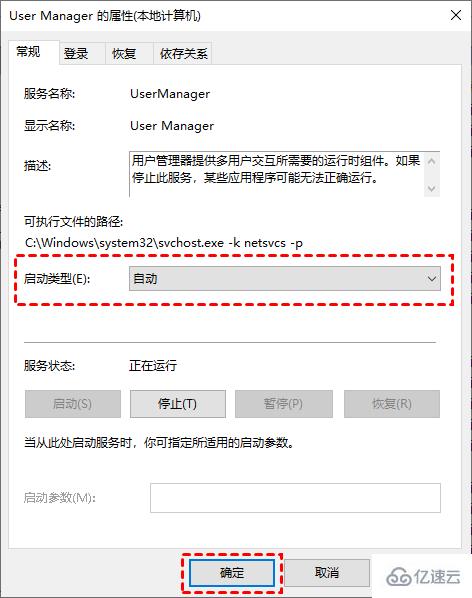
若是Win10開始菜單本身的問題,我們可以使用PowerShell重新安裝開始菜單。具體操作步驟如下:
1. 按“Windows + X”鍵,然后單擊“Windows PowerShell(管理員)”。
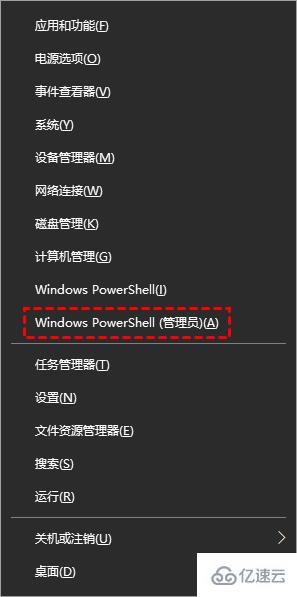
2. 在彈出的窗口中,輸入以下命令并按下回車鍵。
命令:“Get-AppxPackage -AllUsers| Foreach {Add-AppxPackage -DisableDevelopmentMode -Register “$($_.InstallLocation)\AppXManifest.xml”}”
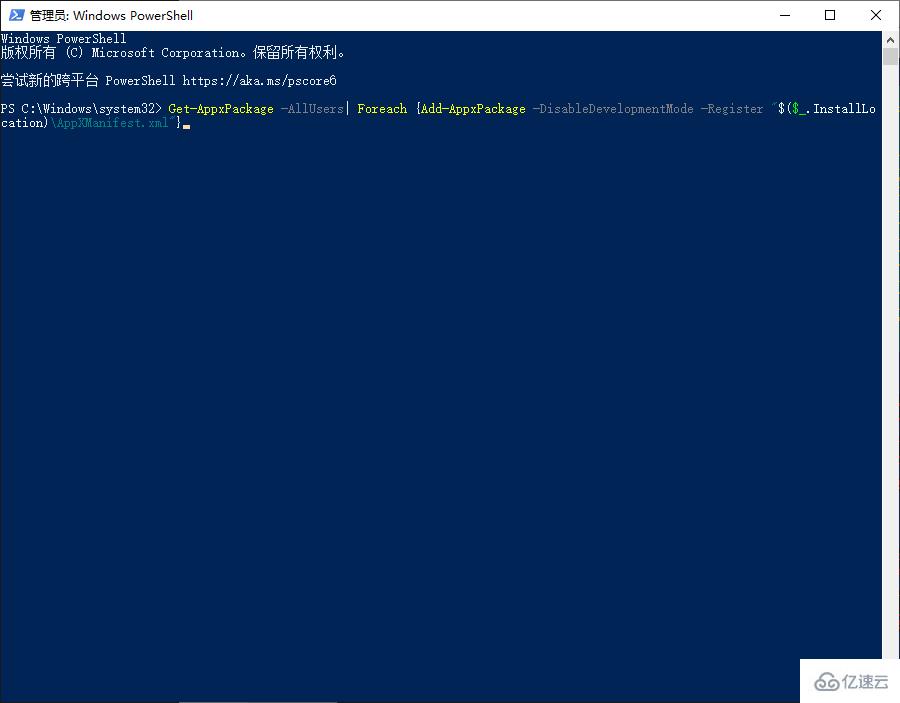
說明:該命令會將Win10內置的默認應用進行重新安裝。如果有錯誤提示,不必理會,等待執行完成后,再重啟電腦即可。
若以上的方法都嘗試了,Win10開始菜單還是打不開,那有可能是系統文件損壞了。您可以嘗試修復系統文件,以解決Win10開始菜單點擊無效這一問題。您可以按照以下步驟進行操作:
1. 按“Windows + X”鍵,然后單擊“Windows PowerShell(管理員)”,再單擊“是”。
2. 然后,依次輸入以下命令,并在每個命令輸入完成按回車鍵。
Dism /Online /Cleanup-Image /ScanHealth (掃描全部系統文件并與官方系統文件對比)
Dism /Online /Cleanup-Image /CheckHealth
DISM /Online /Cleanup-image /RestoreHealth (將與官方系統源文件不同的進行還原)
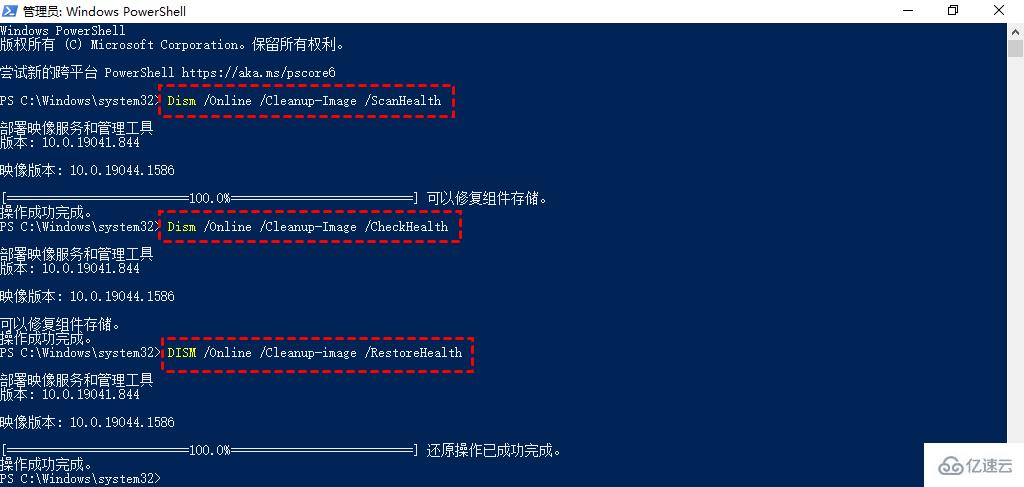
3. 執行完成后重新啟動電腦,再次進入PowerShell并輸入“sfc /scannow”并按回車鍵。該命令會掃描系統文件的完整性,并對有問題的文件進行修復。

讀到這里,這篇“win10開始菜單點擊無效如何解決”文章已經介紹完畢,想要掌握這篇文章的知識點還需要大家自己動手實踐使用過才能領會,如果想了解更多相關內容的文章,歡迎關注億速云行業資訊頻道。
免責聲明:本站發布的內容(圖片、視頻和文字)以原創、轉載和分享為主,文章觀點不代表本網站立場,如果涉及侵權請聯系站長郵箱:is@yisu.com進行舉報,并提供相關證據,一經查實,將立刻刪除涉嫌侵權內容。